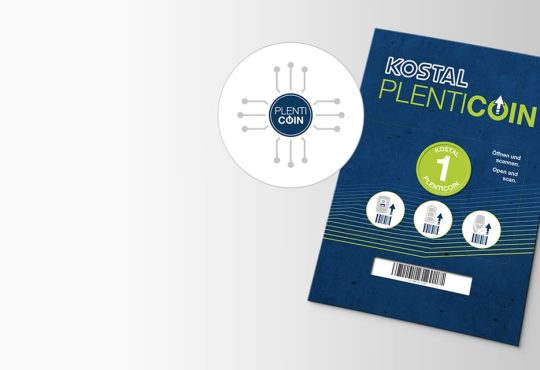Come Usare Autocad: 4 “trucchi” da conoscere
Vuoi scoprire come usare AutoCAD? Alla scoperta del software AutoCAD e di quattro semplici e pratici consigli per utilizzarlo al meglio.

Sapere come usare autocad è una delle competenze più importanti nella vita di un ingegnere e di un progettista. Utilizzatissimo e conosciuto da migliaia di professionista AutoCad è un “completo” programma di disegno tecnico che, a partire dagli anni 80, ha contribuito a rivoluzionare il settore della progettazione e della modellazione tridimensionale.
In questo articolo:
- Autocad, storia di un mito.
- Scaricare AutoCAD gratis.
- Cambiare colore di sfondo con il software AutoCAD.
- Come usare AutoCAD e creare facilmente un retino.
- Georeferenziare un progetto con AutoCAD.
- Come quotare un progetto usando AutoCAD.
- Vuoi diventare un esperto nella progettazione con Autocad e utilizzare i blocchi cad nel modo più corretto e professionale?
Vuoi scoprire come usare AutoCAD? Alla scoperta del software AutoCAD e di quattro semplici e pratici consigli per utilizzarlo al meglio.
Quando e come usare AutoCAD è una skill professionale che nei colloqui di lavoro viene sempre più richiesta. Esagerando, possiamo affermare che tutti i professionisti che si approcciano alla materia della progettazione devono conoscere i segreti di questo software.
Autocad, storia di un mito.
Il software AutoCAD nasce nei primi anni 80 del secolo scorso per migliorare e agevolare il lavoro degli ingegneri meccanici. È diventato, in circa 40 anni di storia, uno dei programmi di disegno tecnico più diffusi e utilizzati. Progettato e sviluppato da Autodesk per lavorare su lavori e progetti bidimensionali e tridimensionali, AutoCAD favorisce il dialogo tra macchina e progettista.
Presentato per la prima volta a Las Vegas nel 1982 nel corso della fiera informatica Comdex, AutoCAD è stato il primo programma CAD a poter girare su PC. Da questa prima versione AutoCAD ha progredito e si è sviluppato in successive 31 versioni. A ogni aggiornamento sono state aggiunte nuove funzionalità e nuovi strumenti. Sono stati inoltre sviluppati diversi prodotti paralleli Autocad Architecture, Autocad Electrical, Autocad Civil 3D, perfetti per essere utilizzati in tanti micro settori.
Scaricare AutoCAD gratis.
AutoCAD è un software a pagamento, ma se siete interessati a testare le funzionalità del software di casa Autodesk è possibile scaricare gratis AutoCAD in una pratica versione di prova. Il Download di AutoCAD Free è disponibile collegandosi al sito ufficiale Autodesk alla sezione prodotti AutoCAD.
Come usare AutoCAD. Quattro suggerimenti evergreen.
AutoCAD è un software dalla tantissime funzionalità. Un programma che se utilizzato professionalmente consente di sviluppare e di elaborare progetti assolutamente perfetti.
Cambiare colore di sfondo con il software AutoCAD.
Se siete alle prime armi, cambiare colore di sfondo su AutoCAD è uno dei grandi problemi con cui dovrete confrontarvi. Scegliere e impostare un colore particolare per il tuo sfondo di lavoro su AutoCAD.
Per cambiare colore è sufficiente lavorare all’interno del pannello strumenti e scegliere la voce opzioni. Una volta completato l’accesso sarà poi possibile spuntare la voce “disegno” e poi “colori”.
A questo punto il programma mostrerà una schermata specifica chiamata “contesto, spazio modello 2D”. Alla destra di questa schermata sarà visibile e cliccabile la voce “elemento interfaccia” dal quale potrete cliccare e selezionare la voce “sfondo uniforme” e finalmente scegliere il colore di sfondo.
Come usare AutoCAD e creare facilmente un retino.
Se usate AutoCAD, saper creare i retini è una delle skill più importanti. Retini e tratteggi sono funzioni che qualunque progettista AutoCAD dovrebbe saper controllare per poter evidenziare le sezioni di un disegno, i materiali e tutte le eventuali specifiche.
La funzione tratteggio è gestibile facilmente utilizzando due icone (tratteggio e sfumatura) della barra di sinistra del piano di lavoro.
Utilizzando il mouse selezionate le zone del disegno in cui desiderate tratteggiare e digitate sulla voce “tratteggio”. A questo punto potete materialmente realizzare il tratteggio scegliendo tonalità di colore, trame, template, angoli e scale.
Georeferenziare un progetto con AutoCAD.
Per georeferenziare un progetto con AutoCAD è sufficiente trovare e stabilire un punto di partenza e una serie ordinata di successivi punti di controllo sulla mappa. Fatto ciò il sistema andrà a strutturare in automatico un reticolo vettoriale scalabile e ruotabile. Compiuta questa azione sarà possibile adattare (funzione foglio di gomma) e far combaciare il reticolo con le coordinate della mappatura.
Come quotare un progetto usando AutoCAD.
Quotare un progetto su AutoCAD è una funzione importantissima ed estremamente semplice da fare.
Per quotare degli elementi nel progetto è sufficiente digitare il commando RO e premere Invio. Avviata la funzione ci sarà data la possibilità di scegliere un angolo di rotazione e d’indicare il punto del disegno dal quale e nel quale applicare la rotazione. Applicata la rotazione e dato OK lo stile di quota sarà reso corrente e operativo.